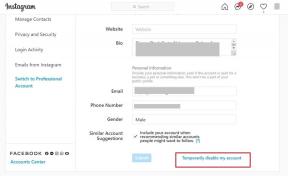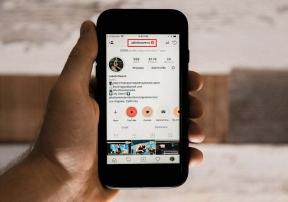9 způsobů, jak opravit vlákna Aplikace nefunguje nebo neustále padá
Různé / / October 10, 2023
Threads, populárně známý jako Meta's take na Twitteru, si nyní udělal jméno. I když pochopení toho, jak používat aplikaci Threads může být za normálních okolností snazší, může to chvíli trvat, pokud narazíte na problémy, jako je nefunkčnost nebo selhání aplikace Threads. Můžete tedy postupovat podle níže uvedených devíti způsobů, jak tento problém vyřešit.
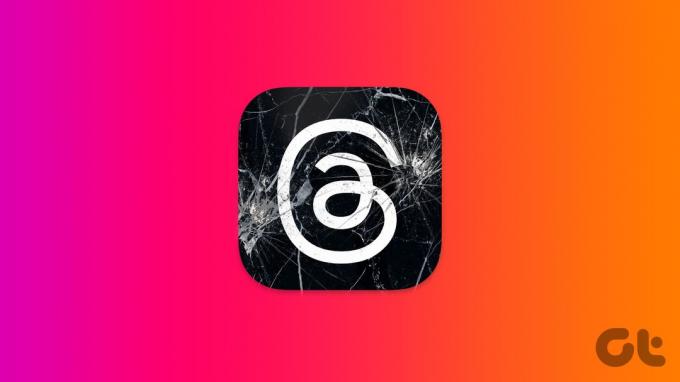
Interní problémy s aplikací, např neschopnost zveřejnit příspěvek, nepřicházejí oznámení atd., lze opravit úpravou nastavení aplikace. To se však komplikuje, když narazíte na problémy, jako je nefunkčnost nebo selhání aplikace Threads. Nicméně, nebojte se! Pomůžeme vám vyřešit problém pomocí následujících oprav.
1. Zkontrolujte stav serveru
Aby jakákoli aplikace fungovala, musí správně fungovat backend. To znamená, že pokud aplikace Threads aktuálně zažívá výpadek, může to ovlivnit normální funkce aplikace. To může také způsobit, že aplikace Threads zamrzne nebo se neotevře správně.
Chcete-li zkontrolovat, zda se jedná o tento případ, přejděte na stránku
Stránka Threads Server Status detektoru dolů a zjistěte, zda jsou viditelné nějaké nedávné zprávy.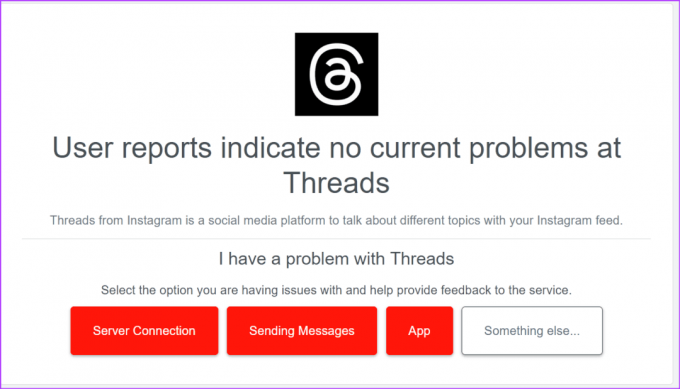
Pokud ano, před dalším použitím aplikace Threads chvíli počkejte. Pokud tomu tak není, pokračujte následující opravou.
2. Zkontrolujte připojení k internetu
Vzhledem k tomu, že aplikace Threads využívá k práci připojení k internetu vašeho zařízení, může v případě, že je toto připojení slabé nebo nestabilní, způsobit problémy při používání aplikace. Proto, spustit test rychlosti a zkontrolujte aktuální rychlost. Poté, v závislosti na dostupnosti, přejít na 5G nebo se připojte k připojení Wi-Fi. Dále otevřete aplikaci Threads a znovu zkontrolujte.
Přečtěte si také:Jak používat vlákna na PC a Mac
3. Vynutit uzavření a restartování aplikace Threads
Vynucení ukončení aplikace přestane fungovat na pozadí. Jakmile se aplikace znovu otevře, všechny funkce aplikace se znovu načtou. Udělejte to, pokud byla aplikace Threads nějakou dobu otevřená na pozadí. Zde je návod.
Krok 1: Přejetím prstem ze spodní části obrazovky nahoru otevřete aplikace na pozadí.
Poznámka: Pokud je k dispozici, mohou uživatelé systému Android klepnout na ikonu Nedávné. Nebo mohou uživatelé iPhone dvojitým stisknutím tlačítka Domů otevřít aplikace na pozadí.
Krok 2: Nyní podržte aplikaci Threads a přejeďte ji nahoru, abyste ji odstranili z obrazovky.
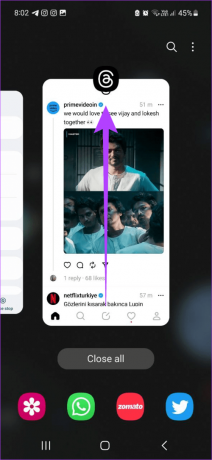
Po dokončení znovu klepněte na ikonu aplikace Threads a restartujte aplikaci. Poté pomocí něj zkontrolujte, zda funguje podle očekávání. Pokud se stále potýkáte s problémy s aplikací Threads, pokračujte další opravou.
4. Restartujte zařízení
Zatímco vynucené zavření aplikace ovlivní pouze aplikaci, restartování zařízení zajistí uzavření a restartování všech funkcí zařízení. Po dokončení by měl vyřešit všechny problémy týkající se dočasných závad nebo chyb. A na rozdíl od Androidu, i když iPhone nemá možnost restartu, můžete své zařízení vynutit, aby se zavřelo, a ručně jej restartujte. Zde je návod, jak na to.
Na Androidu
Krok 1: Dlouze stiskněte tlačítko napájení.
Krok 2: Jakmile se zobrazí možnosti, klepněte na Restartovat.
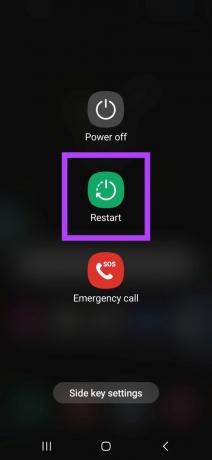
Na iPhone
Krok 1: Chcete-li iPhone vypnout, postupujte podle následujících kroků:
- Pro iPhone SE 1. generace, 5s, 5c a 5: Dlouze stiskněte horní tlačítko.
- Pro iPhone SE 2. generace a novější, 7 a 8: Dlouze stiskněte boční tlačítko.
- Pro iPhone X a vyšší: Dlouze stiskněte současně vypínač a libovolné tlačítko hlasitosti.
Krok 2: Zde přetáhněte posuvník až na konec.

Nyní stiskněte a podržte tlačítko napájení, dokud se nezobrazí logo Apple. Jakmile se zařízení restartuje, znovu otevřete aplikaci Threads a zkuste ji znovu použít.
5. Vymazat mezipaměť pro vlákna na Androidu
Zatímco mezipaměť pomáhá aplikacím načítat se rychleji, může aplikaci zablokovat a způsobit problémy z dlouhodobého hlediska. Aby k tomu nedocházelo, je vždy doporučeno pravidelně mazat mezipaměť aplikace. Pokud tedy aplikace Threads na vašem zařízení Android často selhává, odstraňte tento problém odstraněním mezipaměti aplikace.
Postupujte podle níže uvedených kroků.
Krok 1: Otevřete Nastavení a klepněte na Aplikace.
Krok 2: Přejděte dolů a klepněte na Vlákna.

Krok 3: Zde klepněte na Úložiště.
Krok 4: Klepněte na Vymazat mezipaměť.

Tím se okamžitě vymaže mezipaměť aplikace Threads pro Android. Pokud jste uživatelem iPhone, zvažte stažení aplikace, protože neexistují žádné nativní možnosti pro vymazání mezipaměti aplikace.
6. Vypněte režim úspory energie
Pokud je vaše zařízení aktuálně v režimu úspory energie nebo má omezenou aktivitu aplikace pro aplikaci Threads, může to způsobit, že některé funkce aplikace nebudou fungovat správně. Když k tomu dojde, může to způsobit, že se aplikace Threads nenačte správně nebo úplně selže.
V takovém případě zrušte omezení aplikace Threads na vašem zařízení Android. Nebo, pokud používáte iPhone, vypněte režim nízké spotřeby. Zde je návod, jak na to.
Na Androidu
Krok 1: Otevřete na svém zařízení Android aplikaci Nastavení.
Krok 2: Klepněte na Aplikace.
Krok 3: V seznamu aplikací klepněte na Vlákna.

Krok 4: Zde klepněte na Baterie.
Krok 5: Vyberte možnost Bez omezení.
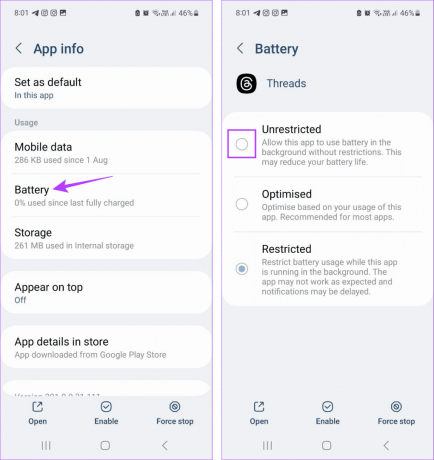
Na iPhone
Krok 1: Otevřete aplikaci Nastavení.
Krok 2: Přejděte dolů a klepněte na Baterie.
Krok 3: Zde se ujistěte, že je vypnutý přepínač „Režim nízké spotřeby“.
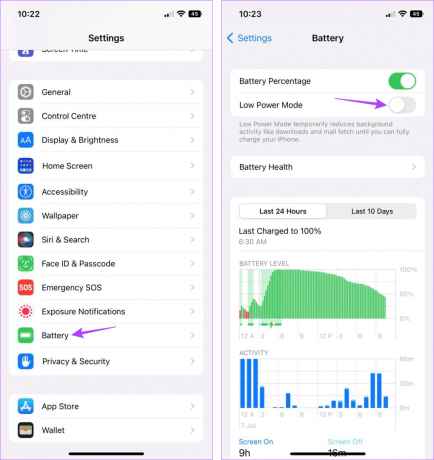
7. Vypněte VPN nebo proxy
Pokud je vaše zařízení aktuálně připojeno k síti VPN nebo proxy, může to narušit vaše síťové připojení. To může také omezit některé funkce vláken nebo zabránit jejich správnému fungování. Chcete-li to vyřešit, odpojte jakoukoli připojenou aplikaci VPN nebo vypněte proxy. Zde je návod, jak na to.
Krok 1: Otevřete aplikaci VPN, kterou aktuálně používáte. Pro demonstrační účely používáme aplikaci Proton VPN.
Krok 2: Zde klepněte na Odpojit.

Tím se okamžitě odpojí VPN od vašeho zařízení. Pokud máte nastaven nějaký proxy, také jej deaktivujte. Poté zavřete a znovu otevřete aplikaci Threads. Nyní ji zkuste znovu použít a zjistěte, zda aplikace funguje správně.
8. Zkontrolujte aktualizace aplikací
Pokud vaše aplikace nebyly nějakou dobu aktualizovány, možná je načase zakousnout se a zkontrolujte aktualizace aplikací. To může pomoci zajistit, aby aplikace Threads měla přístup k nejnovějším opravám chyb a funkcím aplikace. To může také pomoci vyřešit jakékoli problémy s aplikací, jako je nesprávné načítání vláken. Jakmile jsou aktualizace nainstalovány, otevřete aplikaci Threads a znovu zkontrolujte.
9. Odinstalujte a znovu nainstalujte aplikaci Threads
Odinstalování aplikace Threads zajistí, že všechna nastavení aplikace a informace budou z vašeho zařízení odstraněny. Poté, jakmile aplikaci přeinstalujete, nainstaluje se nová kopie. Udělejte to, pokud stále nejste schopni zjistit, proč aplikace Threads zamrzne nebo se neotevře. Můžete se podívat na náš článek, kde se dozvíte více mazání aplikací na vašem iPhone.
Uživatelé systému Android mohou aplikaci Threads odinstalovat podle níže uvedených kroků.
Krok 1: Dlouze stiskněte aplikaci Threads.
Krok 2: Zde klepněte na Odinstalovat.
Krok 3: Klepněte na OK.
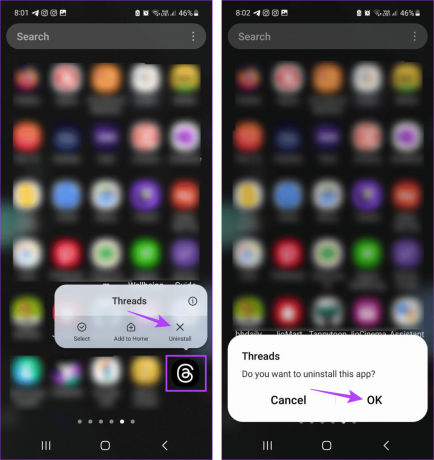
Až budete hotovi, pomocí níže uvedených odkazů znovu nainstalujte aplikaci Threads. Poté se znovu přihlaste a zjistěte, zda aplikace funguje podle očekávání.
Nainstalujte aplikaci Threads na Android
Nainstalujte aplikaci Threads na iPhone
Spropitné: Protože aplikace Threads nemá stránku podpory, můžete kontaktovat tým podpory Instagramu pokud problém přetrvává.
Znovu zprovozněte aplikaci Threads
Doufáme, že vám tento článek pomohl vyřešit problém s tím, že aplikace Threads nefunguje nebo stále selhává v zařízeních Android a iPhone. Navíc, pokud si chcete dát pauzu nebo opustit Threads, podívejte se na náš vysvětlující článek deaktivaci nebo smazání vašeho účtu Threads.